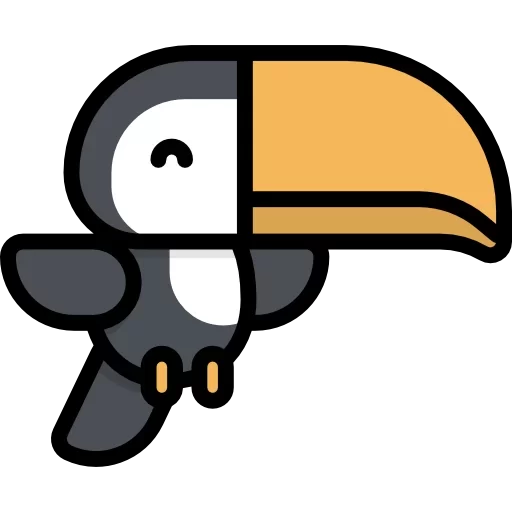Oi pessoal! Você já cansou de viver na pobreza enquanto as criptomoedas estão curtindo uma vida de luxo? Então junte-se ao nosso canal @Crypnoticias no Telegram, onde compartilhamos notícias sobre criptomoedas em português - porque quem precisa de dinheiro de verdade quando você pode nadar em Dogecoins? Venha para o lado selvagem da especulação financeira, onde o único risco é perder tudo... ou ganhar um foguete para a lua! 😂💰🚀
☞ Junte-se ao Telegram
Como jogador de longa data do EA FC 25 Ultimate Team, posso atestar a frustração de lidar com atrasos no menu e faixas de preços mal avaliadas que se tornaram muito comuns. Parece um obstáculo constante entre mim e meu querido time de futebol virtual. A extinção de vários metacards por dias devido a faixas de preços incorretas apenas colocou lenha na fogueira.
Experimentar congelamentos de menu no FIFA 25 Ultimate Team pode ser muito irritante e atrapalhar ações básicas de jogo. Felizmente, existe uma solução fácil para esse problema.
O FIFA 25 Ultimate Team tem enfrentado atrasos significativos nos seus menus, e este problema, juntamente com faixas de preços superestimadas ou subestimadas, levou a uma maior frustração dos jogadores. Durante longos períodos, certos cartões de primeira linha ficaram indisponíveis devido aos preços máximos estabelecidos muito abaixo do seu valor real.
🚨 URGENTE: Dólar x Real em ALTA HISTÓRICA! Veja a previsão CHOCANTE!
Confira agora!Em outras palavras, quando alguém tentava comprar rapidamente um cartão comercial descontinuado antes de outro usuário, o atraso na transação tornava o processo mais difícil. No entanto, a EA abordou as preocupações sobre as faixas de preços, mas não conseguiu resolver o problema com atrasos.
Felizmente, uma solução simples permite que os jogadores resolvam o problema por conta própria.
Como consertar o atraso do menu do Ultimate Team no EA FC 25

- Abra o menu principal do EA FC 25.
- Clique no ícone de engrenagem no canto superior esquerdo, chamado ‘Personalizar.’
- Clique em ‘Configurações‘ e depois em ‘Configurações do jogo.’
- Pressione RB (Xbox) ou R1 (PlayStation) para acessar o ‘Modo Gráfico.’
- Selecione ‘Favorecer Resolução‘ na opção de configurações do Modo Gráfico.
Ambos os modos gráficos visam 60 quadros por segundo, o que resulta em uma experiência de jogo responsiva. No entanto, Enhanced Visuals adiciona recursos gráficos adicionais que afetam involuntariamente a velocidade do menu do Ultimate Team.
Ao mudar esta opção para Priorizar resolução, você eliminará recursos adicionais e aumentará a suavidade da navegação no menu.
Nos jogos, enquanto você joga, você não se beneficiará mais da iluminação aprimorada que o ray tracing oferece, mas ter acesso mais rápido aos menus pode ser considerado mais crucial.
A EA não deu uma resposta formal sobre os atrasos nos menus do Ultimate Team, mas compartilharemos atualizações assim que resolverem o problema.
- EUR BRL PREVISÃO
- USD BRL PREVISÃO
- BTC PREVISÃO. BTC criptomoeda
- BRETT PREVISÃO. BRETT criptomoeda
- SOL PREVISÃO. SOL criptomoeda
- AAVE PREVISÃO. AAVE criptomoeda
- EUR CHF PREVISÃO
- ETH PREVISÃO. ETH criptomoeda
- Você não vai acreditar em que bife ‘n shake está servindo com seus hambúrgueres: Bitcoin!
- LINK PREVISÃO. LINK criptomoeda
2024-09-24 00:49